起動時に無効なテーブルを修正する方法
- 下次还敢オリジナル
- 2024-04-02 04:57:211171ブラウズ
起動時に発生する「無効な」エラーは、ハード ディスクのパーティション テーブルが破損していることが原因です。修復手順は次のとおりです: BIOS 設定をチェックして、ハード ドライブが検出されていることを確認します。 Windows インストール メディアを使用してコンピュータを起動し、[トラブルシューティング] > [詳細オプション] > [コマンド プロンプト] を選択します。ディスク パーティション ツールを実行します:diskpart > ディスクの選択 <ディスク番号> > クリーン > プライマリ パーティションの作成 > format fs=ntfs クイック。ディスク パーティションを終了します
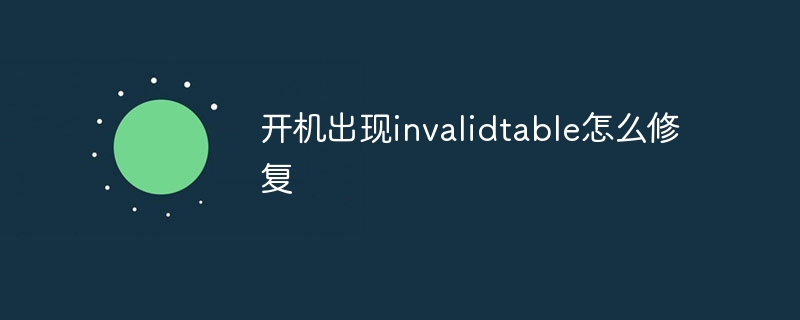
起動時に表示される「無効なテーブル」エラーを修正する方法
「無効なテーブル」起動時に表示されるエラーは、ハードディスクのパーティションテーブルが破損していることが原因である可能性があります。このエラーを修正するには、次の手順が必要です。
ステップ 1: BIOS セットアップを確認する
- コンピューターを再起動し、BIOS セットアップに入ります。
- ハードドライブが正しく検出されているかどうかを確認してください。
- ハードドライブが検出されない場合は、データケーブルを再接続してみてください。
ステップ 2: Windows インストール メディアを使用する
- Windows インストール メディアからコンピュータを起動します。
- 「コンピュータを修復する」オプションを選択します。
- [オプションの選択]画面で、[トラブルシューティング]を選択します。
- 「詳細オプション」を選択します。
- 「コマンドプロンプト」を選択します。
ステップ 3: ディスク パーティション ツールを実行する
- コマンド プロンプト ウィンドウで、次のコマンドを入力します:
<code>diskpart</code>
- 次に、次のコマンドを入力してハード ドライブを選択します:
<code>select disk <disk number></code>
はハード ドライブの番号です。
- 次のコマンドを入力してパーティション テーブルをクリアします:
<code>clean</code>
- 次のコマンドを入力して新しいパーティション テーブルを作成します:
<code>create partition primary</code>
- 次のコマンドを入力して、パーティションを NTFS ファイル システムとしてフォーマットします:
<code>format fs=ntfs quick</code>
ステップ 4: 終了して再起動します
- 次のコマンドを入力します。 ディスク パーティション ツールを終了します。
<code>exit</code>
- 次のコマンドを入力して、コンピュータを再起動します。
<code>exit</code>
その他考えられる理由エラー:
- マルウェア: マルウェアはパーティション テーブルを破損する可能性があります。ウイルス対策ソフトウェアを使用してコンピュータをスキャンすることをお勧めします。
- ハード ドライブの障害: ハード ドライブが破損していると、このエラーが発生する可能性もあります。別のハードドライブを使用して Windows を再インストールしてみてください。
- 破損したマスター ブート レコード: マスター ブート レコード (MBR) は、オペレーティング システムのロードを担当するハード ドライブ上にある特別なセクターです。 MBR が破損すると、「無効な」エラーが発生する可能性があります。 Windows インストール メディアを使用して MBR を修復できます。
以上が起動時に無効なテーブルを修正する方法の詳細内容です。詳細については、PHP 中国語 Web サイトの他の関連記事を参照してください。
声明:
この記事の内容はネチズンが自主的に寄稿したものであり、著作権は原著者に帰属します。このサイトは、それに相当する法的責任を負いません。盗作または侵害の疑いのあるコンテンツを見つけた場合は、admin@php.cn までご連絡ください。

